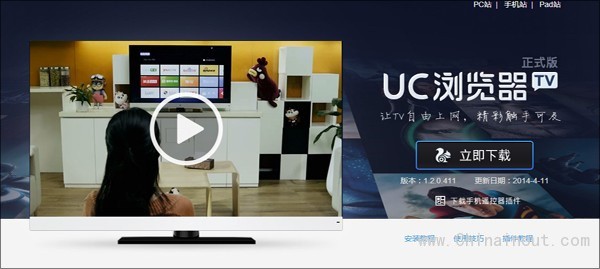
图01 你能想到么?其实TV版才是UC系列中最亮眼的一项
看点1. 多屏很互动
电视的优势在于屏幕大,手机的强项则是触摸体验佳。也就是说,两者并不是谁好谁坏的问题,只不过在不同环境下更适合某种设备罢了。在UC浏览器电视版中,你可以直接在首页→UC云服务下访问到手机、平板、电脑上的收藏夹,也能直接打开其他设备中当前正在浏览的网页(登录同一UC账号)。因此当你感觉某一时刻需要将网页转到电视上看时,只要在其他终端上把页面打开即可,云系统便自动将网页同步到电视中来了,非常方便。
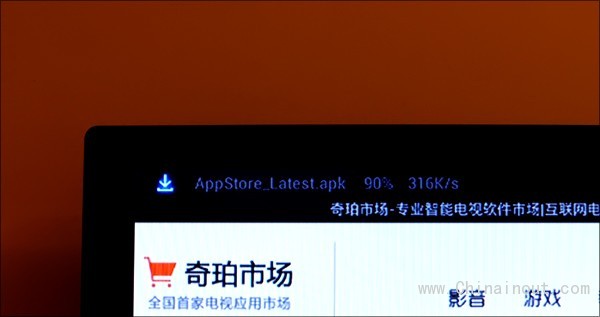
图02 “UC云服务”可帮助TV版访问其他设备上的数据
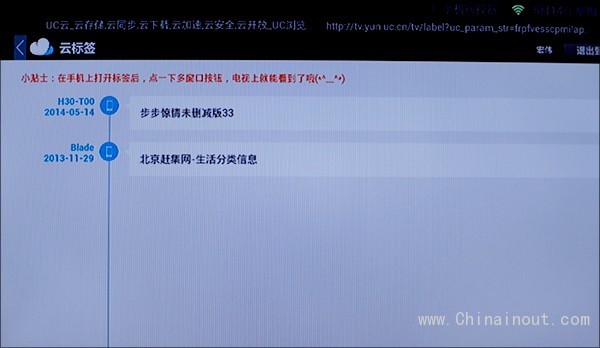
图03 显示了手机上正在播放的电视剧,很拽吧~
手机能够传电视,电视自然也能将网页迅速地回传回去。整个操作依旧还是那样简单,只要轻轻按一下遥控器上的菜单键就可以了,接下来用手机扫一下屏幕右下角的二维码,刚刚还在电视上的网页瞬间就显示到手机上了。

图04 菜单键也是同步键,将网页转至手机很方便
看点2. 热片一键购物
明星出演的电视剧很多人都喜欢吧,想不想马上就拥有和剧中偶像一样的衣服?忘掉淘宝吧!从现在起你只要按一下遥控器上的“暂停”+“菜单键”,UC就会自动为你显示出与剧中明星一样的衣服或玩偶。虽然……同样调动的是淘宝页面,但这样设计无疑方便多了!

图05 影片播放中按下暂停键可进入购物模式
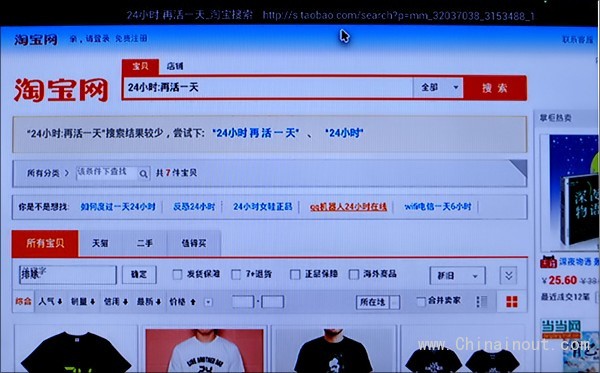
图06 虽然只不过是预设了一下关键字,但不得不承认这个创意非常不错~
看点3. 视频同步完盖APP
抱着这么大一个屏幕不看大片,真有点儿对不起电视版这三个字!当然我知道大多数人看电影都会首选APP,但如果一个和影音APP一样的界面放在你面前,又该如何选择呢?
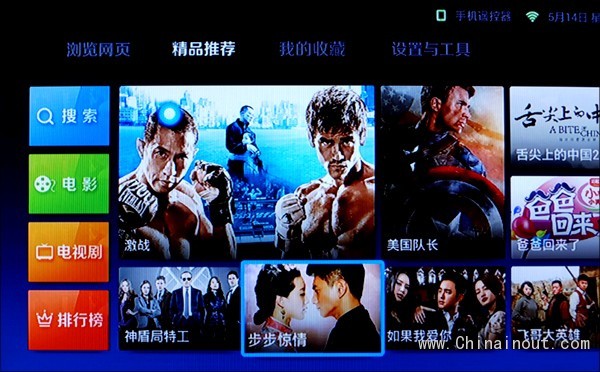
图07 这个界面,你能分清是APP还是浏览器么?
UC浏览器TV版预设了4个顶部标签,其中“精品推荐”就是它的影音盒子了。进入界面后你会发现这里非常眼熟,简直就和APP设计得一模一样,有推荐有榜单,最关键的是还带有APP标志性的二级页面。在这个页面中,你既可以查看故事概要,也能切换视频来源,直接挑选自己想看的剧集。
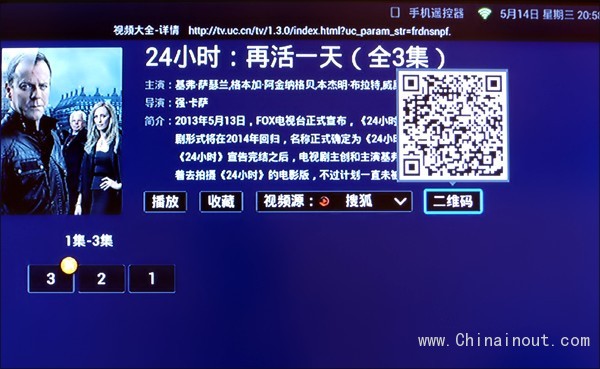
图08 二级页面,而且同样有二维码功能,方便与手机同步
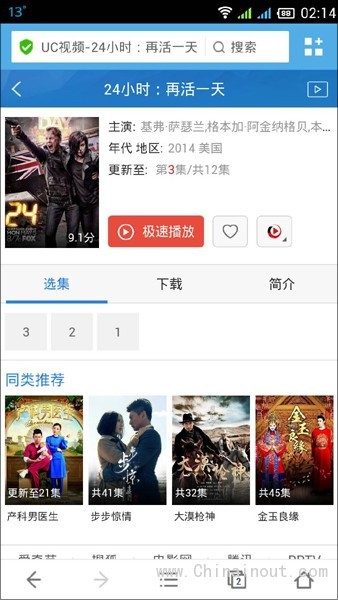
图09 这是手机扫码后的截图,不多解释了~
最关键的是,这里同样有一个二维码功能,只要拿出手机一扫,当前页面马上就被转移到手机上了。
看点4. 手机遥控器
虽然UC在遥控器方面表现不错,可还是没有实体键鼠来得方便。尤其当你经常用它浏览网页时,配置一套无线键鼠还是比较值得的。当然如果只是偶尔一用,也不妨先试一试这项功能,因为它可以让你不花一分钱直接体验到无线鼠标的感觉,这就是——“手机遥控器”。
名为手机遥控器,其实不妨把它称为手机触摸板更贴切些,因为它的效果简直就和笔记本的触控板一样,
左右拖拽移动光标、单击拖拽移动窗口,甚至它有两组专门为浏览设计的特别手势——双指滑动左右翻页、双指上下滚动网页。总之配合UC现有的“遥控器鼠标”(即可以通过遥控器控制一个屏幕光标),你完全可以很自由地控制整个网页,对于使用率一般的用户来说,这已经是足够了!
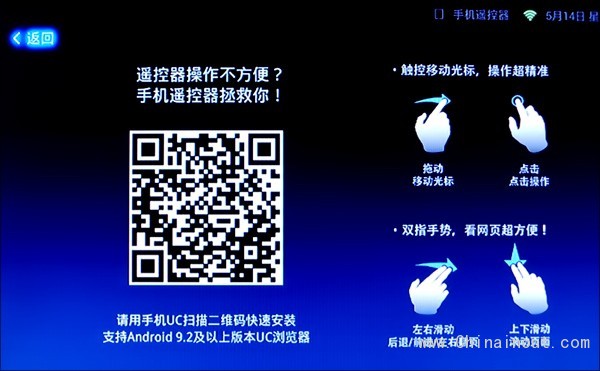
图10 这个很方便!图片已经解释得很清楚了
作为一款正式发布版,UC浏览器TV版在其他方面也是可圈可点,事实上这也是小编目前所知在多屏互动方面表现最完美的一款TV版浏览器了。总之美观、实用、多屏、互动,是概括这款电视浏览器的最贴切词语,光凭这就值得你一试!
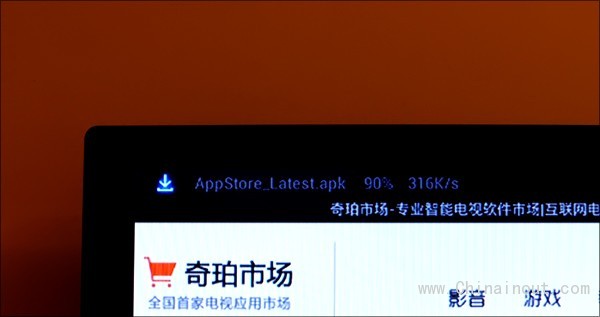
图11 下载支持实时速率及完成百分比显示,完毕还能自动安装
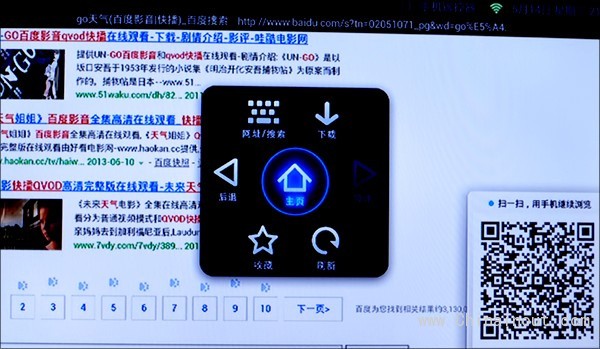
图12 菜单键可显示快捷面板,右下角就是之前提到的同步二维码
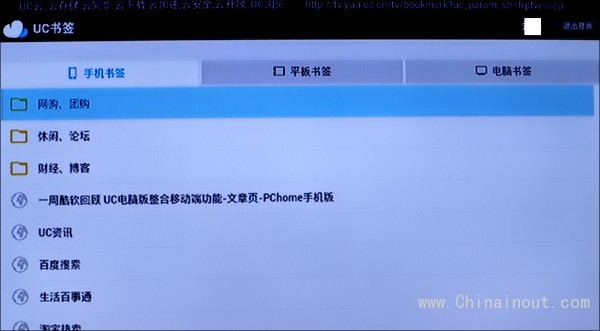
图13 云同步可直接访问其他终端上的已保留收藏
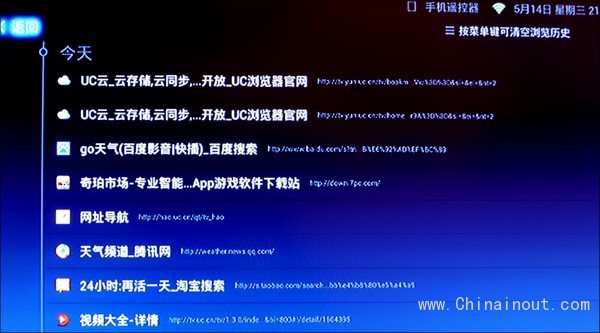
图14 以按天为单位查看浏览历史

图15 常用选项一个不少,至少在电视版里算是比较全面了










